电脑启动不了Windows系统时,可以尝试以下几种方法:
1. 检查电源和硬件连接:确保电脑的电源线连接正常,电源插座有电。检查所有硬件连接,如内存条、硬盘等是否牢固。
2. 尝试安全模式启动:在电脑启动时,不断按F8键,进入高级启动选项,选择“安全模式”启动。如果能在安全模式下正常启动,可能是某些驱动程序或软件冲突导致的问题。
3. 使用Windows安装盘或恢复盘:如果安全模式也无法启动,可以尝试使用Windows安装盘或恢复盘来修复启动问题。插入安装盘或恢复盘,按照提示进行操作。
4. 检查硬盘:硬盘故障也可能导致无法启动Windows。可以使用磁盘检查工具(如Chkdsk)来检查硬盘是否有错误。在命令提示符中输入“chkdsk /f /r”并按Enter键。
5. 恢复系统:如果以上方法都无法解决问题,可以尝试恢复系统到之前的某个时间点。在高级启动选项中选择“系统还原”。
6. 重新安装Windows:如果以上方法都无法解决问题,可能需要重新安装Windows系统。在重新安装之前,请确保备份重要数据。
7. 寻求专业帮助:如果以上方法都无法解决问题,建议寻求专业技术人员帮助,以免造成更大的损失。
请注意,在尝试以上方法时,请根据实际情况谨慎操作,以免造成数据丢失或硬件损坏。
电脑启动不了Windows怎么办?全面解析解决方法
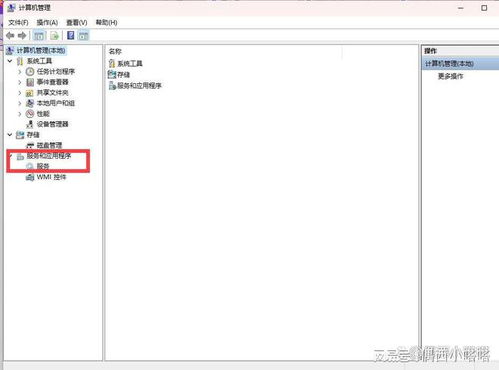
电脑作为我们日常工作和生活中不可或缺的工具,一旦出现启动不了Windows的问题,无疑会给我们带来极大的困扰。本文将全面解析电脑启动不了Windows的解决方法,帮助您快速恢复电脑的正常使用。
一、重启电脑进入安全模式

当电脑启动不了Windows时,首先尝试重启电脑。在重启过程中,连续按F8键进入系统安全模式。在安全模式下,您可以尝试以下操作:
二、修复计算机

在系统安全模式下,选择“修复计算机”选项,进入系统恢复选项界面。点击“下一步”继续操作。
三、输入用户密码
如果您的Windows系统设置了密码,此时需要输入密码。输入正确后,将进入系统恢复选项界面。
四、选择启动修复
在系统恢复选项界面,找到“启动修复”选项,点击它。如果启动修复成功,电脑将自动重启并恢复正常。
五、进入疑难解答
如果启动修复失败,可以尝试进入疑难解答。在疑难解答界面,选择“高级选项”,然后点击“启动修复”。
六、进入安全模式
如果无法进入启动修复,可以尝试进入安全模式。在高级选项下,选择“启动设置”,按下键盘F4键进入安全模式。
七、检查硬件问题
如果电脑无法进入安全模式,可能是硬件故障导致的。此时,您可以尝试以下方法:
1. 拆机检查
拆开电脑机箱,检查内存、显卡、CPU等硬件设备是否有损坏或松动。如有损坏,请及时更换。
2. 清理灰尘
使用干净的布擦拭内存、显卡、CPU等硬件设备上的灰尘,确保散热良好。
3. 检查硬盘
使用硬盘检测软件检查硬盘是否有坏道或损坏。如有问题,请及时备份重要数据并更换硬盘。
八、重装系统
如果以上方法都无法解决问题,可能是系统损坏导致的。此时,您可以尝试以下方法:
1. 使用U盘安装系统
制作Windows系统U盘,将电脑设置为从U盘启动,然后安装新的操作系统。
2. 使用光盘安装系统
将Windows系统光盘放入光驱,将电脑设置为从光盘启动,然后安装新的操作系统。
电脑启动不了Windows的问题,可能是由于软件冲突、硬件故障或系统损坏等原因导致的。通过以上方法,您可以逐一排查并解决问题。希望本文能帮助您解决电脑启动不了Windows的困扰。









